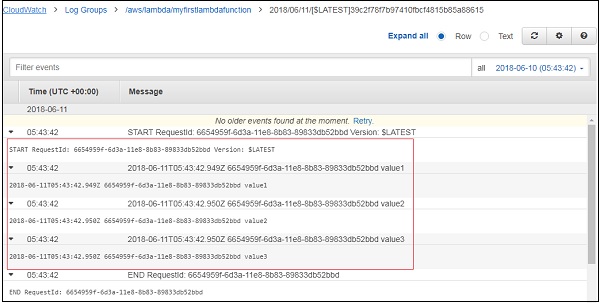AWS लाम्बा - परिचय
AWS लैम्ब्डा एक ऐसी सेवा है जो बिना किसी सर्वर के आपके कोड की गणना करने का ध्यान रखती है। इसे सर्वरहित गणना कहा जाता है। AWS सेवाओं में घटनाओं की प्रतिक्रिया के आधार पर कोड को निष्पादित किया जाता है जैसे S3 बाल्टी में फाइलें जोड़ना / निकालना, Amazon DynamoDBtables को अपडेट करना, Amazon Api गेटवे से HTTP अनुरोध आदि।
AWS लैम्ब्डा कोड NodeJS, Java, C #, पायथन और गो में लिखा जा सकता है। यह अध्याय AWS कंसोल में AWS लैम्ब्डा फ़ंक्शन बनाने के बारे में विस्तार से बात करेगा।
AWS कंसोल
लिंक पर AWS कंसोल में लॉगिन करें https://aws.amazon.com/console। एक बार जब आप इसमें लॉगिन कर लेते हैं, तो यह आपको उस स्क्रीन पर पुनर्निर्देशित कर देगा जहाँ AWS सेवाएँ प्रदर्शित हैं।
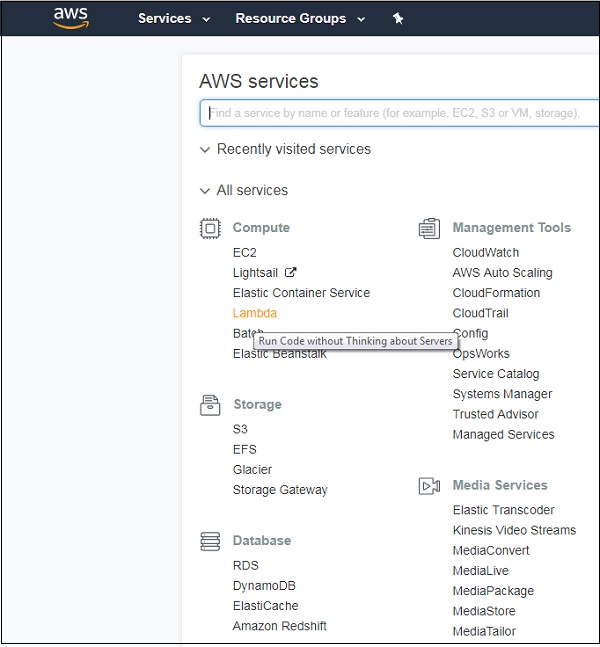
उदाहरण: एक समारोह बनाना
आइए एक उदाहरण की मदद से AWS कंसोल की कार्यक्षमता को समझते हैं। लैम्ब्डा पर क्लिक करें (ऊपर चिह्नित), यह नीचे दिखाए अनुसार फ़ंक्शन बनाने के लिए रीडायरेक्ट करेगा -
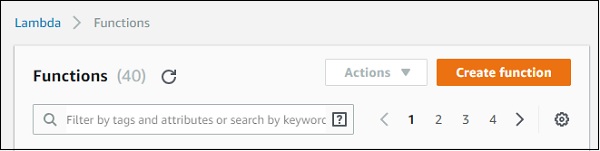
क्लिक करें Create function बटन और स्क्रीन निम्नलिखित विवरण प्रदर्शित करता है -
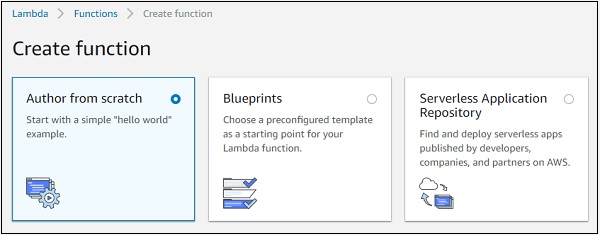
ध्यान दें, डिफ़ॉल्ट रूप से, विकल्प है Author from scratch। यह विकल्प आपको लैम्बडा कोड को स्क्रैच से लिखने की सुविधा देता है। यह सिर्फ एक साधारण कार्य करेगाhello world संदेश।
दूसरा विकल्प Blue prints निम्नलिखित विवरण है।
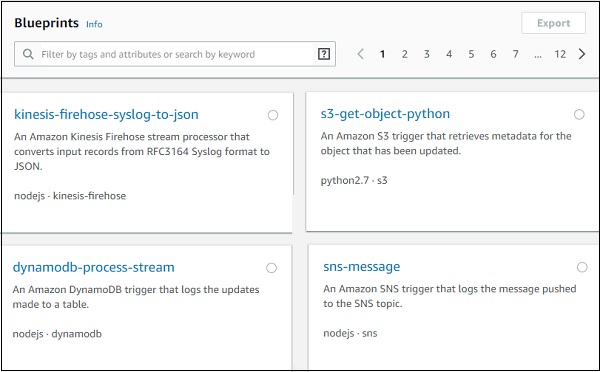
यह AWS लैम्ब्डा के साथ उपलब्ध भाषाओं में कुछ aws सेवाओं के लिए पहले से लिखे गए कोड का विवरण देता है। आप जो भी सेवा देख सकते हैं, उसके लिए आपको AWS लैम्ब्डा कोड लिखने की आवश्यकता हैblue prints और शुरू हो जाओ।
तीसरा विकल्प Serverless Application Repository सर्वर रहित एप्लिकेशन का सेटअप है जो AWS लैम्ब्डा कोड को तैनात करने में मदद करेगा।
आगे की चर्चा में, हम पहले विकल्प पर काम करेंगे जहां हम AWS लैम्ब्डा फ़ंक्शन का उपयोग करके बनाते हैं Author from scratch।
इससे पहले कि हम लैम्ब्डा फ़ंक्शन का निर्माण करें, एक भूमिका की आवश्यकता होगी, अर्थात, AWS सेवाओं और aws lambda के साथ काम करने की अनुमति। बाद में भूमिका को अम्बा लंबोदर को सौंपा जाना चाहिए।
AWS कंसोल में भूमिका निर्माण
AWS कंसोल में एक भूमिका बनाने के लिए, AWS कंसोल सेवाओं पर जाएं और नीचे दिखाए गए अनुसार IAM पर क्लिक करें -
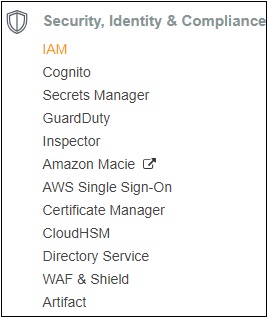
अब, यदि आप क्लिक करते हैं IAM, आप नीचे दिखाए गए अनुसार स्क्रीन करेंगे -
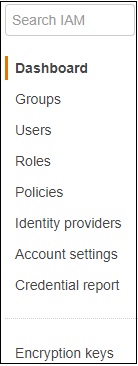
अगर आप सेलेक्ट करते है Roles, आप स्क्रीन पर निम्नलिखित बटन देख सकते हैं -
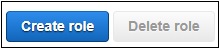
अब, क्लिक करें Create role। यह आपको उस सेवा को चुनने के लिए कहेगा जहां आपको बनाई गई भूमिका का उपयोग करने की आवश्यकता है।
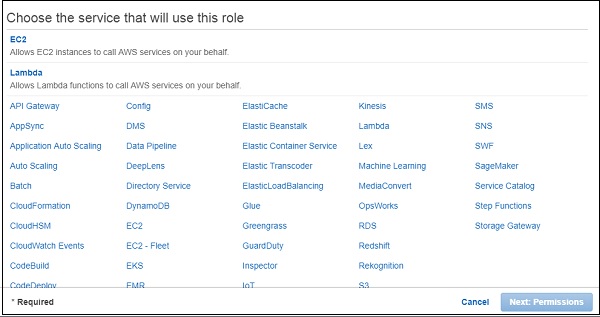
चूंकि हमें AWS लैम्ब्डा के साथ इस भूमिका का उपयोग करने की आवश्यकता है, इसलिए चयन करें Lambda और क्लिक करें Next:Permissionsजैसा कि ऊपर दिखाया गया है बटन। अगली स्क्रीन नीति नाम प्रदर्शित करती है जो AWS सेवाओं के अनुसार उपलब्ध है। आप यहां से पॉलिसी का चयन कर सकते हैं -
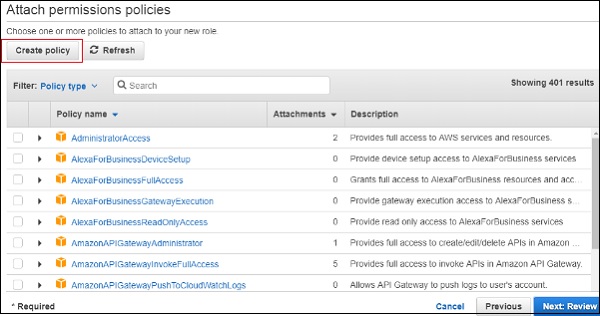
उदाहरण के लिए, यदि आप S3 और DynamoDB के साथ काम करने के लिए AWS लैम्ब्डा की अनुमति चाहते हैं, तो आपको नीति का चयन करने की आवश्यकता है। खोज बॉक्स में, AWS सेवा दर्ज करें और चेकबॉक्स पर क्लिक करें। आप कई नीतियां चुन सकते हैं और बाद में क्लिक कर सकते हैंNext:Review।
अपनी स्वयं की नीति बनाना भी संभव है। उदाहरण के लिए, डायनामोडब तालिका है और आपको केवल उस तालिका को अनुमति देने की आवश्यकता है, ऐसे मामलों के तहत आप नीति बना सकते हैं।
पर क्लिक करें Create policyबटन जैसा कि ऊपर स्क्रीन में दिखाया गया है। स्क्रीन पर प्रदर्शित विवरण निम्नलिखित हैं।
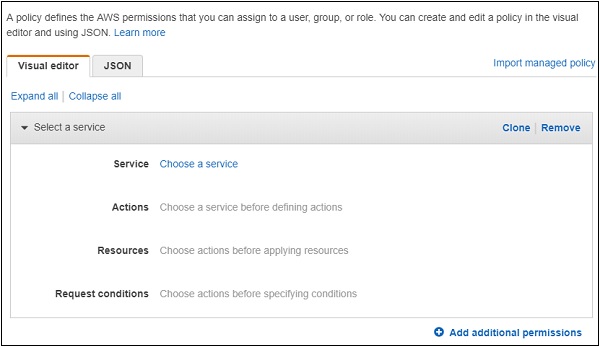
चुनें Serviceजिसके लिए आप पॉलिसी बना रहे हैं। बाद में यह कार्रवाई के लिए डेटा प्रदर्शित करेगा,resources तथा Request conditions।
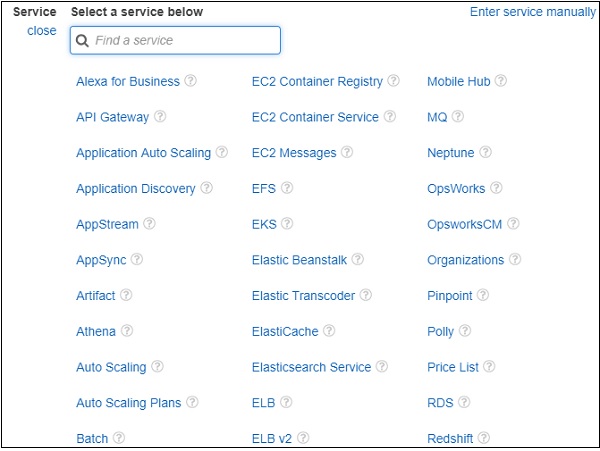
अब, हमें सेवा का चयन करना चाहिए। हमें चयन करेंAWS Dynamodb खोज से। Actions निम्नलिखित विवरण है -
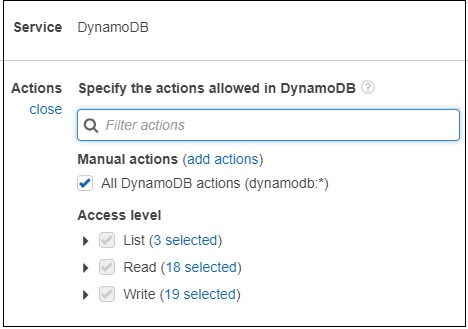
अब, दर्ज करें Access levelआप DynamoDB को देना चाहते हैं। फिर,resources निम्नलिखित विवरण प्रदर्शित करेगा -
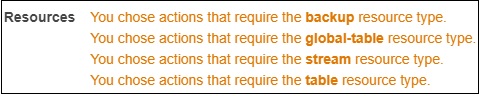
अब, टेबल संसाधन प्रकार का चयन करें। आप निम्न आउटपुट देख सकते हैं -
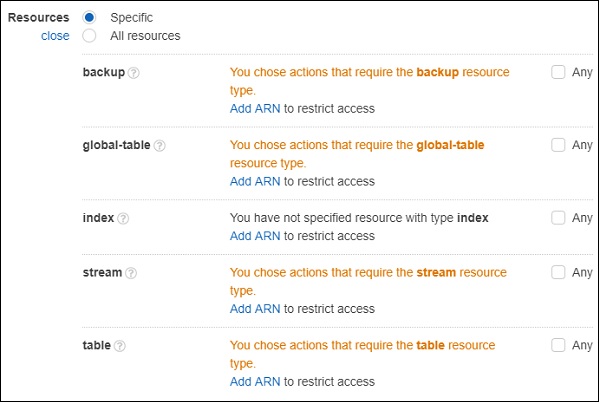
मेज पर अनुमति के लिए, आपको करने की आवश्यकता है Add ARN। ARN वह विवरण है जो AWS DynamoDB में बनाई गई तालिका के लिए अद्वितीय है। डायनामोडब में तालिका बनाए जाने पर आपको विवरण मिलेगा।
अगर आप क्लिक करे Add ARN और यह निम्नलिखित विवरण प्रदर्शित करेगा -
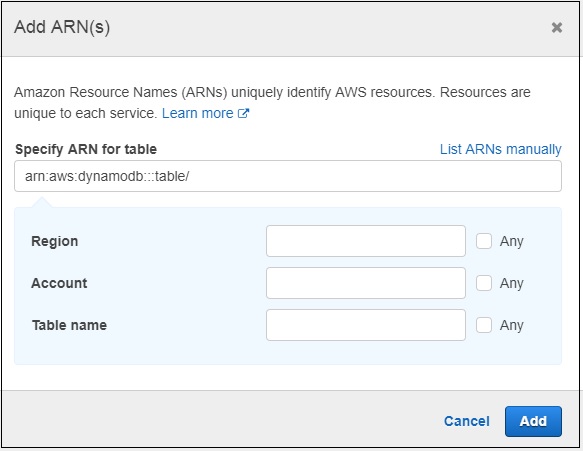
अब, यदि आप प्रवेश करते हैं ARN और यह Region, Account तथा Tableनाम आबाद हो जाएगा। आपको क्लिक करना चाहिएAddबटन नीति जोड़ने के लिए। इसी तरह, आप अन्य सेवाओं के लिए नीतियां बना सकते हैं।
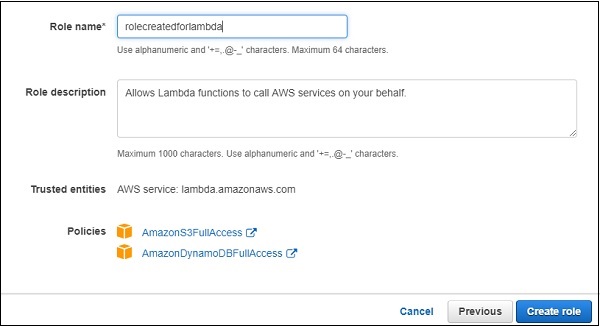
यहां, हमने दो नीतियों का चयन किया है AmazonS3FullAccess तथा AmazonDynamoDBFullACcess। हमने उस भूमिका में S3 और DynamoDB तक पूरी पहुँच दी है। हालांकि, यह सुझाव दिया जाता है कि आप केवल आवश्यक बाल्टी और तालिकाओं को अनुमति दें।
आप नीतियों का उपयोग करने के लिए पहले बताए गए चरणों का पालन कर सकते हैं ARN।
चरण 1
क्लिक करें Create roleभूमिका बनाने के लिए बटन। बनाई गई सभी भूमिकाओं को दर्शाया गया है -
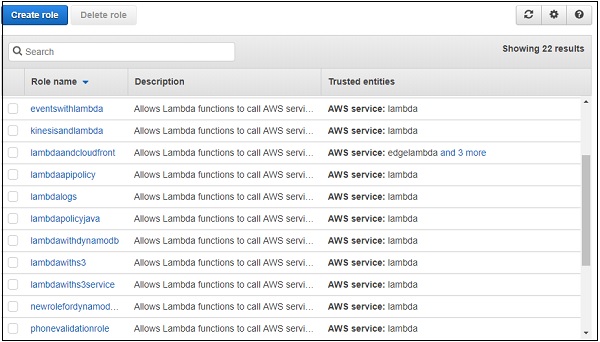
चरण 2
ध्यान दें कि आप उस भूमिका का चयन कर सकते हैं जिसके लिए आपको आवश्यक भूमिका की आवश्यकता है जिसे आपने बनाई गई भूमिका के लिए किसी भी संशोधन की आवश्यकता है यदि हम चयन करते हैंAuthor from scratch option, आपको दर्ज करना होगा Name, Runtime and Role।
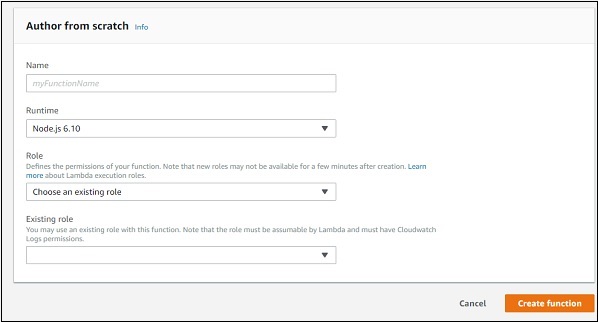
चरण 3
आप निम्नलिखित विवरण देख सकते हैं Runtime ड्रॉपडाउन -
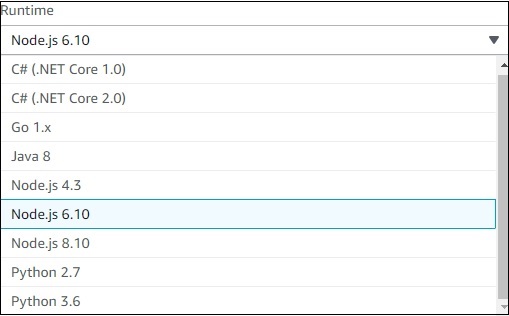
चरण 4
आप अपनी पसंद के रनटाइम का चयन कर सकते हैं और दिखाए गए अनुसार आगे बढ़ सकते हैं।
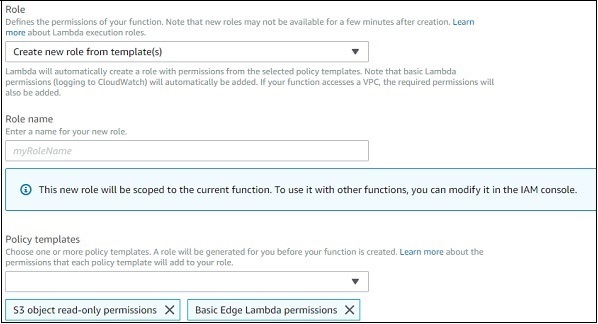
Role ड्रॉपडाउन के निम्नलिखित विकल्प हैं -
Choose an existing role − यह IAM भूमिकाओं में बनाई गई सभी भूमिकाओं को प्रदर्शित करेगा।
Create new role from template(s) −यह आपको भूमिका बनाने की अनुमति देगा और उस भूमिका के लिए चयनित होने की अनुमति प्रदर्शित करेगा। बेहतर समझ के लिए स्क्रीनशॉट को देखें।
Create a custom role − यह उपयोगकर्ता को नीतियों को बनाने की अनुमति देता है जैसा कि हमने पहले चर्चा की थी।
चरण 5
को चुनिए runtime, roleऔर फ़ंक्शन जोड़ें। पर क्लिक करेंCreate functionलैम्बडा फ़ंक्शन बनाने के लिए बटन। प्रदर्शित अगली स्क्रीन इस प्रकार है -
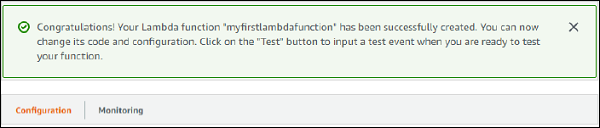
AWS लैम्ब्डा फंक्शन के भाग
AWS लाम्बा फ़ंक्शन के दो भाग हैं:Configuration तथा Monitoring। आइए प्रत्येक पर विस्तार से चर्चा करें।
विन्यास
निम्न कार्यक्षमता कॉन्फ़िगरेशन में शामिल हैं।
Add Triggers
AWS लाम्बा समारोह में जुड़ने के लिए आवश्यक ट्रिगर निम्नानुसार प्रदर्शित किए जाते हैं -
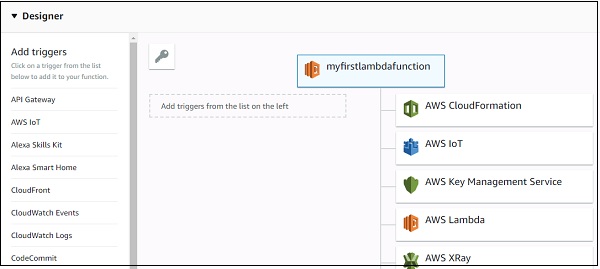
ध्यान दें कि जब हम एक ट्रिगर का चयन करते हैं, तो हमें उस ट्रिगर के लिए कॉन्फ़िगरेशन विवरण जोड़ना होगा। एस 3 ट्रिगर के लिए उदाहरण के लिए, हमें बाल्टी नाम का चयन करने की आवश्यकता है; डायनामोडब ट्रिगर के लिए हमें तालिका नाम का चयन करने की आवश्यकता है।
उदाहरण
आइए हम S3 ट्रिगर के लिए कॉन्फ़िगरेशन विवरण का एक उदाहरण देखते हैं -
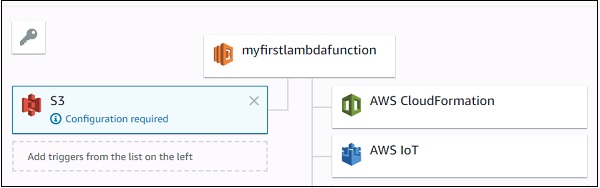
अब, S3 ट्रिगर के लिए कॉन्फ़िगरेशन विवरण जोड़ें -
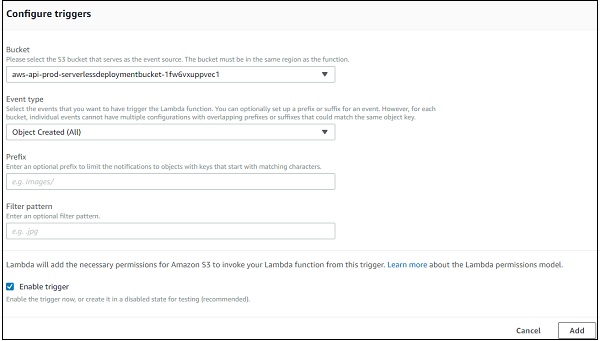
यहां आपको चयन करने की आवश्यकता है bucket name, event type जिस पर आप लैम्ब्डा, उपसर्ग और फ़िल्टर पैटर्न को ट्रिगर करना चाहते हैं यदि कोई हो और Add ट्रिगर।
लाम्बा में कोड जोड़ना
अब, हमें लिखे जाने वाले लैम्ब्डा कोड पर ध्यान देना चाहिए। अंब के लंबो में कोड जोड़ने के लिए तीन विकल्प हैं -
- इनलाइन संपादक का उपयोग करना
- .Zip फ़ाइल का उपयोग करना
- Amazon S3 से फाइल अपलोड करें
इसे नीचे दिए गए स्क्रीनशॉट में दिखाया गया है -
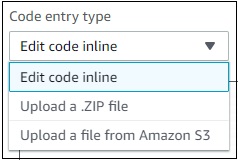
आइए उनमें से प्रत्येक पर विस्तार से चर्चा करें।
Using the inline editor
इनलाइन कोड संपादक जहां आप लिख सकते हैं कोड इस प्रकार है -
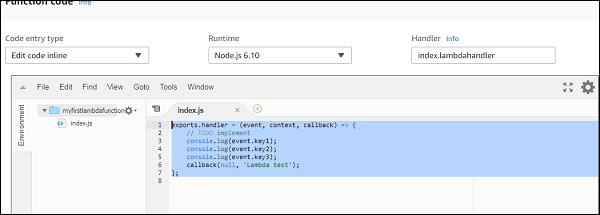
आप अपनी पसंद की भाषा चुनकर अपना कोड लिख सकते हैं। आपको यहां फिर से रनटाइम चुनने की अनुमति है।
एक बेहतर समझ के लिए निम्न स्क्रीनशॉट देखें -
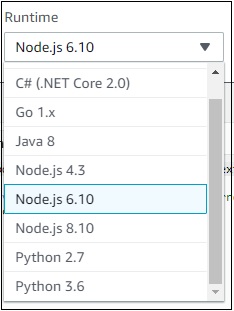
कोड में लिखना होगा index.js.Handler। विवरण रनटाइम के आधार पर अलग-अलग होगा। के लियेnodejs, यह है filename.export function जो अभी है index.lambda handler।
Upload a .ZIP file
आप पहले कोड लिख सकते हैं, इसे ज़िप कर सकते हैं और चयन करके ज़िप फ़ाइल अपलोड कर सकते हैं Upload a .ZIP file।
Upload a file from Amazon S3
आप फ़ाइल को S3 बाल्टी में अपलोड कर सकते हैं और विकल्प चुन सकते हैं Upload a file from Amazon S3।
के लिए ध्यान दें .ZIP तथा S3 रनटाइम को बदलना संभव नहीं होगा।
पर्यावरण चर
वे प्रमुख मूल्य जोड़े लेते हैं और उन्हें एडब्ल्यूएस लैंबडा कोड के साथ साझा करते हैं। हम डेटाबेस कनेक्शन विवरण, फ़ाइल विवरण को स्टोर करने के लिए आउटपुट, लॉग फ़ाइल विवरण आदि को संग्रहीत करने के लिए AWS लैम्ब्डा में पर्यावरण चर का उपयोग कर सकते हैं।

टैग
वे विभिन्न क्षेत्रों में उपयोग किए जाने वाले फ़ंक्शन के बेहतर आयोजन के लिए AWS लैम्ब्डा में जोड़े जाने वाले कुंजी-मूल्य जोड़े हैं। एक साधारण उपयोग के मामले के लिए, इसकी आवश्यकता नहीं है। जब बहुत सारे लैम्ब्डा फ़ंक्शन बनते हैं, तो टैगिंग लैम्ब्डा फ़ंक्शंस को फ़िल्टर करने और प्रबंधित करने में मदद करता है।

निष्पादन भूमिका
यदि लैंबडा फ़ंक्शन बनाने की शुरुआत में ठीक से नहीं किया गया है तो आप यहां भूमिका बदल सकते हैं। आप यहां नई भूमिका अपडेट या बना सकते हैं। यह वही विकल्प प्रदान करता है जो लैम्बडा फ़ंक्शन बनाने की शुरुआत में प्रदर्शित किए गए थे।
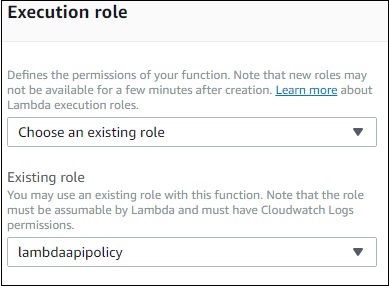
मूल सेटिंग्स
यहां आपको अपने लैम्ब्डा फ़ंक्शन को करने के बारे में संक्षिप्त विवरण दर्ज करने की आवश्यकता है। मेमोरी और टाइमआउट का चयन करें जो लैम्बडा फ़ंक्शन के लिए आवश्यक हैं।
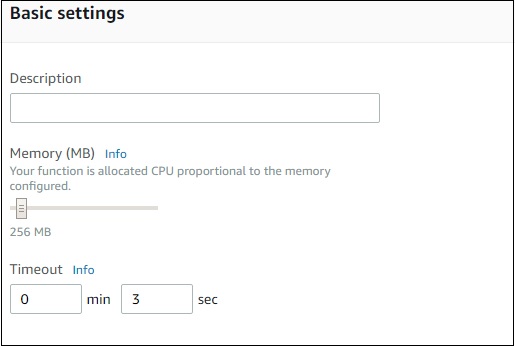
नेटवर्क
यह आपको वीपीसी का चयन करने की अनुमति देता है जो आपको वीपीसी से लंबोदा फ़ंक्शन तक पहुंचने की अनुमति देगा। डिफ़ॉल्ट रूप से, कोई VPC चयनित नहीं है।
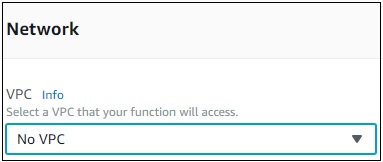
डिबगिंग और त्रुटि हैंडलिंग
डिबगिंग और त्रुटियों से निपटने के लिए, आप विवरण भेजने के लिए AWS सेवा का चयन कर सकते हैं। उपलब्ध विकल्प हैंNone, SNS तथा SQS।
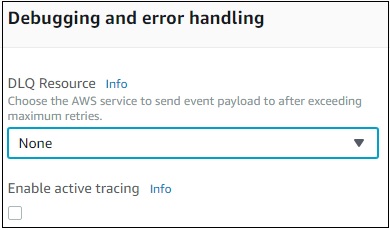
संगामिति
यह आपको इस फ़ंक्शन के लिए अनुमत समवर्ती निष्पादन की एक विशिष्ट सीमा आवंटित करने की अनुमति देता है।
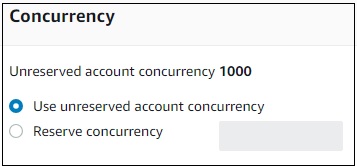
लेखा परीक्षा और अनुपालन
इसमें वे लॉग्स शामिल हैं जिन्हें AWS CloudTrail की मदद से प्रबंधित किया गया है।
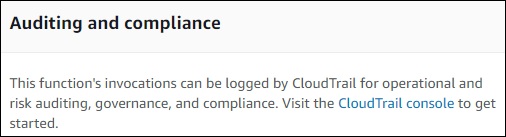
एक बार आपको यहां दिखाए गए अनुसार Save बटन का उपयोग करके परिवर्तनों को सहेजने की आवश्यकता है -

अब, यदि आप क्लिक करते हैं Testबटन, यह एक परीक्षण घटना के लिए पूछेगा। आप एक नमूना परीक्षण घटना निम्नानुसार पारित कर सकते हैं -
बनाया गया परीक्षण कार्यक्रम यहाँ दिखाया गया है -
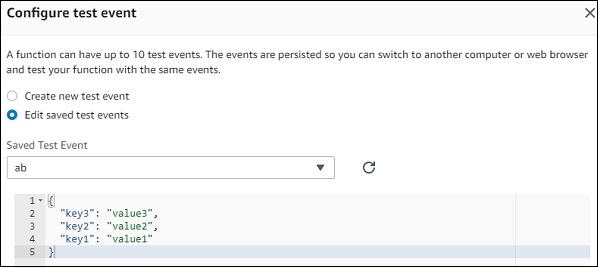
अब, परीक्षा कार्यक्रम को बचाएं और AWS लैम्ब्डा फ़ंक्शन के निष्पादन को देखने के लिए परीक्षण बटन पर क्लिक करें -
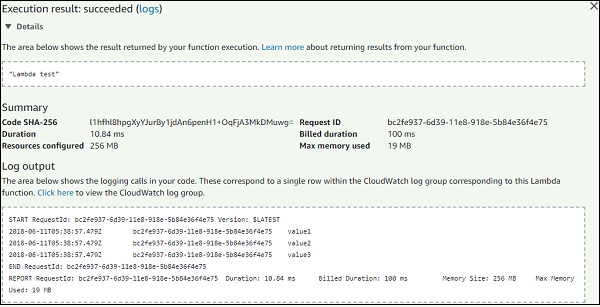
के लिए कोड index.js इस प्रकार है -
exports.lambdahandler = (event, context, callback) => {
// TODO implement
console.log(event.key1);
console.log(event.key2);
console.log(event.key3);
callback(null, 'Lambda test');
};ध्यान दें कि त्रुटि या सफलता होने पर कॉलबैक फ़ंक्शन को कहा जाता है। अगर सफलता मिली तो आप देख सकते हैंLambda test प्रदर्शित किया जाएगा।
निगरानी
लैम्बडा फ़ंक्शन के निष्पादन विवरण देखने के लिए निगरानी टैब का चयन करें। रेखांकन निष्पादन समय, त्रुटियों के कारण हुए विवरण आदि को दिखाता है।
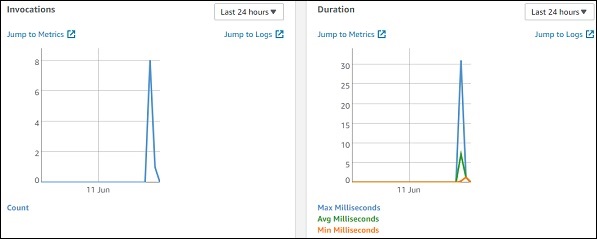
आप क्लाउडवॉच में लॉग भी देख सकते हैं। इसके लिए, AWS सेवाओं पर जाएं और दिखाए गए अनुसार क्लाउडवॉच चुनें -
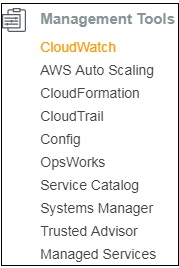
अब, बाईं ओर से लॉग का चयन करें और फ़िल्टर में अपना फ़ंक्शन नाम दर्ज करें -